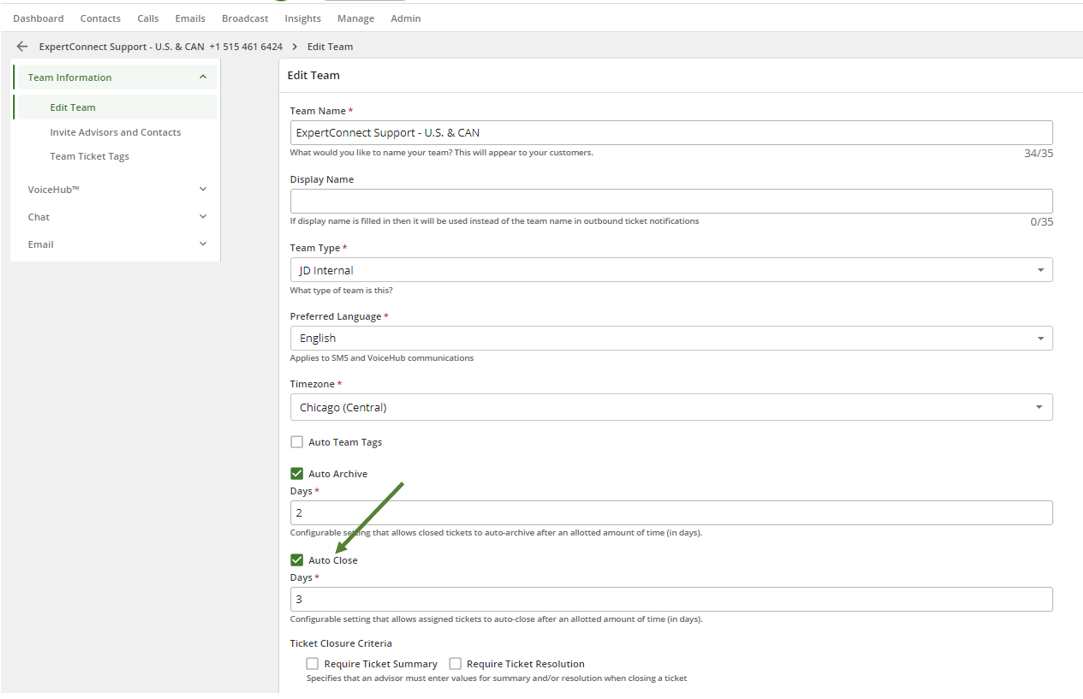Como consultor, é importante fechar os tíquetes ExpertConnect assim que eles forem resolvidos para manter a página de tíquetes de você e de sua equipe organizada e atualizada. Depois que um tíquete for fechado, você pode optar por arquivá-lo para retirá-lo da página de tíquetes. Os tíquetes arquivados no painel da web podem ser visualizados filtrando a coluna Status por "Arquivado" para que você possa voltar facilmente e encontrá-los.
Como fechar ou arquivar tíquetes em massa
No painel da web, os consultores podem usar o recurso de seleção em massa para fechar e/ou arquivar vários tíquetes de uma vez.
- Na página Painel, use as caixas de seleção no lado esquerdo dos tíquetes para selecionar vários. Você pode clicar na caixa de seleção superior para selecionar todos os tíquetes na página.
- Clique em Ações em Massa no lado direito e escolha Fechar, Arquivar ou Desarquivar para os tíquetes selecionados. Selecionar Arquivar fechará automaticamente todos os tíquetes abertos antes de arquivá-los.

Dica: Para fechar/arquivar mais de 25 tíquetes por vez, role até o final da página tíquetes e aumente os items por página para até 100 tíquetes por página.
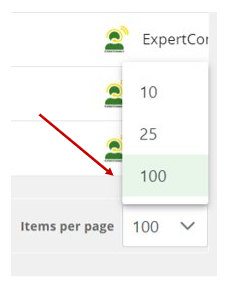
Como arquivar tíquetes automaticamente
Nas configurações de cada equipe, os gerentes de equipe podem definir os tíquetes para serem arquivados automaticamente após um determinado período de tempo em que o tíquete estiver com status fechado.
- Na página Gerenciar, selecione o ícone de engrenagem à direita da equipe para a qual você deseja configurar o arquivamento automático.
- Selecione Editar equipe.
- Marque a caixa para ativar o arquivamento automático e defina por quanto tempo, em dias, os tíquetes devem ser movidos para o status “Arquivado” após serem fechados. Por exemplo, se você quiser que todos os tíquetes sejam movidos para arquivamento após um mês do fechamento, você definirá o tempo para 30 dias.
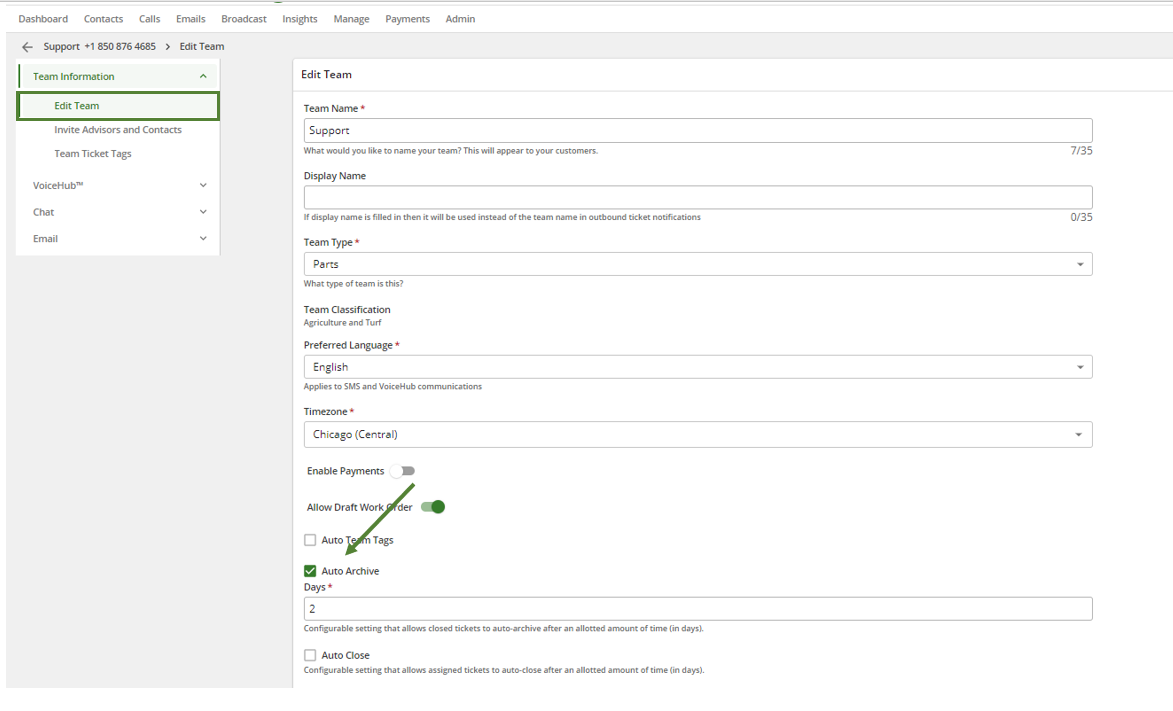
Como fechar tíquetes automaticamente
- Na página Gerenciar, selecione o ícone de engrenagem à direita da equipe para a qual você deseja configurar o arquivamento automático.
- Selecione Editar equipe.
- Marque a caixa para ativar o fechamento automático e defina o tempo, em dias, que os tíquetes devem ser movidos para o status “fechado” após nenhuma atividade do tíquete.